
ਵਿੰਡੋਜ਼ 7 ਓਪਰੇਟਿੰਗ ਸਿਸਟਮ ਵਿੱਚ "ਟਾਸਕ ਮੈਨੇਜਰ" ਬਹੁਤ ਅਕਸਰ ਨਿਯਮਤ ਉਪਭੋਗਤਾਵਾਂ ਦੀ ਸਹਾਇਤਾ ਲਈ ਆਉਂਦੇ ਹਨ. ਇਸ ਦੇ ਜ਼ਰੀਏ, ਤੁਸੀਂ ਸਰਗਰਮ ਪ੍ਰਕਿਰਿਆਵਾਂ ਦੀ ਸੂਚੀ ਨਹੀਂ ਦੇਖ ਸਕਦੇ, ਪਰ ਬੇਲੋੜੇ ਪ੍ਰੋਗਰਾਮਾਂ ਦੇ ਸੰਚਾਲਨ ਜਾਂ ਉਲਟ ਦੇ ਉਲਟ ਨੂੰ ਪੂਰਾ ਕਰਨ ਲਈ, ਕੁਝ ਸਹੂਲਤਾਂ ਦੇ ਚੱਲਣ ਨੂੰ ਚਲਾਉਂਦੇ ਹੋ. ਹਾਲਾਂਕਿ, ਕਈ ਵਾਰ ਇਸ ਮੇਨੂ ਨੂੰ ਖੋਲ੍ਹਣ ਦੀ ਕੋਸ਼ਿਸ਼ ਕਰਦੇ ਸਮੇਂ, ਉਪਭੋਗਤਾ ਨੂੰ ਸਮੱਸਿਆ ਦਾ ਸਾਹਮਣਾ ਕਰਨਾ ਪੈਂਦਾ ਹੈ. ਇਸ ਕਾਰਵਾਈ ਨੂੰ ਲਾਗੂ ਕਰਨ ਦੀ ਅਸੰਭਵਤਾ 'ਤੇ ਸਕ੍ਰੀਨ' ਤੇ ਇਕ ਗਲਤੀ ਦਿਖਾਈ ਦਿੰਦੀ ਹੈ ਜਾਂ ਕੁਝ ਵੀ ਨਹੀਂ ਹੁੰਦਾ. ਅੱਜ ਅਸੀਂ ਇਸ ਸਮੱਸਿਆ ਨੂੰ ਹੱਲ ਕਰਨ ਦੇ ਤਰੀਕਿਆਂ 'ਤੇ ਵਿਚਾਰ ਕਰਨਾ ਚਾਹੁੰਦੇ ਹਾਂ.
ਅਸੀਂ ਵਿੰਡੋਜ਼ 7 ਵਿੱਚ ਟਾਸਕ ਮੈਨੇਜਰ ਦੀ ਸ਼ੁਰੂਆਤ ਦੇ ਨਾਲ ਸਮੱਸਿਆਵਾਂ ਦਾ ਹੱਲ ਕਰਦੇ ਹਾਂ
ਅਕਸਰ, ਸਿਸਟਮ ਵਿੱਚ ਅਸਫਲਤਾ ਤੋਂ ਪੈਦਾ ਹੋਈ ਸਮੱਸਿਆ ਜਾਂ ਕੁਝ ਫਾਈਲਾਂ ਨੂੰ ਨੁਕਸਾਨ ਪਹੁੰਚਾਉਂਦੀ ਹੈ. ਹੇਠ ਦਿੱਤੇ methods ੰਗ ਅਜਿਹੀਆਂ ਸਥਿਤੀਆਂ ਦਾ ਸੁਧਾਰ ਹੋਣਗੀਆਂ. ਇਸ ਤੋਂ ਇਲਾਵਾ, ਅਸੀਂ "ਟਾਸਕ ਮੈਨੇਜਰ" ਦੀ ਵਿਕਲਪਿਕ ਲਾਂਚ ਦੀਆਂ ਉਦਾਹਰਣਾਂ ਦਰਸਾਉਂਦੇ ਹਾਂ ਅਤੇ ਅਨੁਸਾਰੀ ਸੈਟਿੰਗਜ਼ ਮੀਨੂ ਦੁਆਰਾ ਇਸਦੇ ਮਾਪਦੰਡਾਂ ਨੂੰ ਬਦਲਣ ਬਾਰੇ ਦੱਸਾਂਗੇ.1 ੰਗ 1: ਵਿਕਲਪਕ ਵਿਕਲਪ ਚਲਾ ਰਹੇ ਹਨ
ਆਓ ਤੁਰੰਤ ਬੈਨਲ ਅਣਅਧਿਕਾਰਤ ਉਪਭੋਗਤਾਵਾਂ ਦੇ ਕਾਰਨਾਂ ਨੂੰ ਬਾਹਰ ਕੱ .ੀਏ. ਸਮੇਂ-ਸਮੇਂ ਤੇ, ਉਪਭੋਗਤਾ ਕੁੰਜੀਆਂ ਦੀ ਸ਼ੁਰੂਆਤ ਕਰਨ ਲਈ ਕੁੰਜੀਆਂ ਦੀ ਕੁੰਜੀ ਨੂੰ ਨਹੀਂ ਜਾਂਦਾ ਜਾਂ ਗਲਤ ਕਾਰਜਾਂ ਨੂੰ ਸ਼ੁਰੂ ਕਰਨ ਲਈ ਗਲਤ ਕਮਾਂਡ ਨਹੀਂ ਦਿੰਦਾ ਹੈ, ਕਿ ਉਹ ਟੁੱਟ ਗਏ ਹਨ. ਇਹ ਸ਼ਬਦ ਵਿਚਾਰ ਅਧੀਨ ਹੋ ਰਿਹਾ ਹੈ. ਅਸੀਂ ਤੁਹਾਨੂੰ ਟਾਸਕ ਮੈਨੇਜਰ ਦੇ ਉਦਘਾਟਨ ਦਾ ਵਿਸ਼ਾ ਬਣਾਉਣ ਲਈ ਹੇਠਾਂ ਦਿੱਤੇ ਲਿੰਕ ਤੇ ਲਿੰਕ ਤੇ ਸਮੱਗਰੀ ਤੇ ਸਮੱਗਰੀ ਦਾ ਅਧਿਐਨ ਕਰਨ ਦੀ ਸਲਾਹ ਦਿੰਦੇ ਹਾਂ. ਜੇ ਕੋਈ ਉਪਲਬਧ ਨਹੀਂ ਕੰਮ ਕਰਦਾ ਹੈ, ਤਾਂ ਤੁਸੀਂ ਹੱਲਾਂ ਦੀ ਵਰਤੋਂ ਲਈ ਜਾ ਸਕਦੇ ਹੋ ਜੋ ਹੇਠਾਂ ਵਿਚਾਰ ਕੀਤੇ ਜਾਣਗੇ.
ਹੋਰ ਪੜ੍ਹੋ: ਵਿੰਡੋਜ਼ 7 ਵਿੱਚ "ਟਾਸਕ ਮੈਨੇਜਰ" ਚਲਾਓ
Od ੰਗ 2: ਵਾਇਰਸਾਂ ਲਈ ਸਿਸਟਮ ਦੀ ਜਾਂਚ ਕਰਨਾ
ਇਸ ਤੋਂ ਇਲਾਵਾ, ਲਾਗ ਲਈ ਖਤਰਨਾਕ ਫਾਈਲਾਂ ਲਈ OS ਦੀ ਜਾਂਚ ਕਰਨ ਦੀ ਸਿਫਾਰਸ਼ ਕੀਤੀ ਜਾਂਦੀ ਹੈ, ਕਿਉਂਕਿ ਅਕਸਰ ਵਾਇਰਸਾਂ ਨੂੰ ਭੜਕਾਉਂਦੇ ਹਨ. ਇਹ ਖਤਰਨਾਕ ਆਬਜੈਕਟ ਦੇ ਪ੍ਰਭਾਵਾਂ ਨੂੰ ਦੂਰ ਕਰਨ ਵਿੱਚ ਸਹਾਇਤਾ ਕਰੇਗਾ, ਅਤੇ ਖੋਜ ਦੇ ਮਾਮਲੇ ਵਿੱਚ, ਇਹ ਹੇਠ ਲਿਖੀਆਂ ਹਦਾਇਤਾਂ ਦੀ ਸ਼ਮੂਲੀਅਤ ਨਾਲ ਇਸ ਦੇ ਹੱਲ ਨੂੰ ਤੇਜ਼ ਕਰਨ ਦੇ ਯੋਗ ਹੋ ਜਾਵੇਗਾ, ਜਾਂ ਇਸਦੇ ਹੱਲ ਨੂੰ ਜਾਰੀ ਰੱਖਣ ਲਈ. ਸਕੈਨ ਕਰਨ ਲਈ ਕਿਸੇ ਵੀ ਸਹੂਲਤ ਵਾਲੇ ਟੂਲ ਦੀ ਵਰਤੋਂ ਕਰੋ, ਅਤੇ ਫਿਰ ਵੱਖਰੇ ਵਿਕਲਪਾਂ ਦੁਆਰਾ ਮੀਨੂੰ ਚਲਾਉਣ ਦੀ ਕੋਸ਼ਿਸ਼ ਕਰੋ. ਜੇ ਧਮਕੀਆਂ ਨਹੀਂ ਮਿਲਦੀਆਂ ਜਾਂ ਉਨ੍ਹਾਂ ਦੇ ਹਟਾਉਣ ਤੋਂ ਬਾਅਦ, ਕੁਝ ਵੀ ਨਹੀਂ ਬਦਲਿਆ, ਤਾਂ ਹੇਠਾਂ ਦਿੱਤੇ ਤਰੀਕੇ ਵੇਖੋ.ਹੋਰ ਪੜ੍ਹੋ:
ਕੰਪਿ computer ਟਰ ਵਾਇਰਸਾਂ ਦਾ ਮੁਕਾਬਲਾ ਕਰਨਾ
ਐਂਟੀਵਾਇਰਸ ਤੋਂ ਬਿਨਾਂ ਵਾਇਰਸਾਂ ਲਈ ਕੰਪਿ Computer ਟਰ ਜਾਂਚ
3 ੰਗ 3: ਸਥਾਨਕ ਨੀਤੀ ਸੰਪਾਦਨ
ਯਾਦ ਰੱਖੋ ਕਿ ਸਥਾਨਕ ਸਮੂਹ ਨੀਤੀ ਨੂੰ ਸੋਧਣ ਨਾਲ ਇਹ ਚੋਣ ਸਿਰਫ ਉਹਨਾਂ ਹਾਲਤਾਂ ਵਿੱਚ ਨਹੀਂ ਹੈ ਜਿਥੇ ਤੁਸੀਂ ਸਟੈਂਡਰਡ CTRL + ਡੇਲ ਕੁੰਜੀ ਮਿਸ਼ਰਨ ਨੂੰ ਵੇਖਦੇ ਹੋ, ਪਰ ਕਿਸੇ ਵੀ ਹੋਰ ਹਾਲਤਾਂ ਨਾਲ ਵੀ. ਤੱਥ ਇਹ ਹੈ ਕਿ Ctrl + Alt + Del ਨੂੰ ਦਬਾਉਣ ਤੋਂ ਬਾਅਦ ਐਕਸ਼ਨ ਵਿਕਲਪ ", ਜੋ ਕਿ ਇਸ ਸੰਪਾਦਕ ਵਿੱਚ ਹੈ, ਸਿਰਫ ਇਸ ਮੀਨੂ ਨੂੰ ਵੰਡਿਆ ਜਾਂਦਾ ਹੈ, ਇਸ ਲਈ ਇਸ ਸੈਟਿੰਗ ਨੂੰ ਵੇਖਣ ਲਈ ਇਸ ਲਈ ਜ਼ਰੂਰੀ ਹੈ.
ਨਿਰਦੇਸ਼ਾਂ ਨੂੰ ਸ਼ੁਰੂ ਕਰਨ ਤੋਂ ਪਹਿਲਾਂ, ਅਸੀਂ ਨਿਰਧਾਰਤ ਕਰਾਂਗੇ ਕਿ ਸਥਾਨਕ ਸਮੂਹ ਨੀਤੀ ਦਾ ਸੰਪਾਦਕ ਵਿੰਡੋਜ਼ 7 ਹੋਮ ਬੁਨਿਆਦੀ / ਐਕਸਟੈਂਡਡ ਅਤੇ ਸ਼ੁਰੂਆਤੀ ਵਿੱਚ ਗੁੰਮ ਹੈ, ਇਸਲਈ ਇਨ੍ਹਾਂ ਅਸੈਂਬਲੀਆਂ ਵਿੱਚ ਉਪਭੋਗਤਾਵਾਂ ਦੇ ਉਪਭੋਗਤਾਵਾਂ ਨੂੰ ਤੁਰੰਤ ਹਿਲਾਉਣ ਦੀ ਜ਼ਰੂਰਤ ਹੈ ਫੈਸ਼ਨ 4. , ਉਹੀ ਸੈਟਿੰਗਾਂ ਨੂੰ ਪਰਫਾਰਮਿੰਗ, ਪਰ ਦੁਆਰਾ "ਰਜਿਸਟਰੀ ਸੰਪਾਦਕ" ਜਿਹੜਾ ਜ਼ਰੂਰੀ ਤੌਰ ਤੇ ਅਗਲੇ ਮੀਨੂੰ ਦਾ ਗੁੰਝਲਦਾਰ ਸੰਸਕਰਣ ਹੈ.
- ਜਦੋਂ ਤੁਹਾਨੂੰ ਆਪਣੀ ਅਸੈਂਬਲੀ ਦੇ ਸੰਪਾਦਕ ਦਾ ਸਮਰਥਨ ਕਰਨ ਤੋਂ ਬਾਅਦ, ਵਿਨ + ਆਰ ਕੁੰਜੀਆਂ ਦੇ ਸੁਮੇਲ ਨੂੰ ਫੜ ਕੇ "ਰਨ" ਸਹੂਲਤ ਚਲਾਓ ਅਤੇ ਐਂਟਰ ਬਟਨ ਦਬਾਓ.
- ਮੀਨੂੰ ਵਿੱਚ ਜੋ "ਉਪਭੋਗਤਾ ਕੌਂਫਿਗਰੇਸ਼ਨ" ਭਾਗ ਵਿੱਚ ਸਥਿਤ "ਪ੍ਰਬੰਧਕੀ ਟੈਂਪਲੇਟਸ" ਖੋਲ੍ਹਦਾ ਹੈ.
- "ਸਿਸਟਮ" ਡਾਇਰੈਕਟਰੀ ਖੋਲ੍ਹੋ.
- ਇਸ ਵਿੱਚ, Ctrl + Alt + Del ਨੂੰ ਦਬਾਉਣ ਤੋਂ ਬਾਅਦ "ਐਕਸ਼ਨ ਵਿਕਲਪਾਂ" ਦੀ ਚੋਣ ਕਰੋ, ਜਿਸ ਬਾਰੇ ਅਸੀਂ ਪਹਿਲਾਂ ਹੀ ਬੋਲ ਚੁੱਕੇ ਹਾਂ.
- "ਟਾਸਕ ਮੈਨੇਜਰ ਮਿਟਾਓ" ਵਿਕਲਪ 'ਤੇ ਦੋ ਵਾਰ ਕਲਿੱਕ ਕਰੋ, ਜੋ ਸੱਜੇ ਤੇ ਪ੍ਰਗਟ ਹੋਈ. ਕੌਨਫਿਗਰੇਸ਼ਨ ਵਿੰਡੋ ਖੋਲ੍ਹਣ ਦੀ ਉਮੀਦ ਕਰੋ.
- ਪੈਰਾਮੀਟਰ ਵਿਕਲਪ ਨੂੰ "ਨਿਰਧਾਰਿਤ ਨਾ ਹੋਣ" ਤੇ ਸੈਟ ਕਰੋ ਅਤੇ ਲਾਗੂ ਕਰੋ ਬਟਨ ਤੇ ਕਲਿਕ ਕਰੋ.
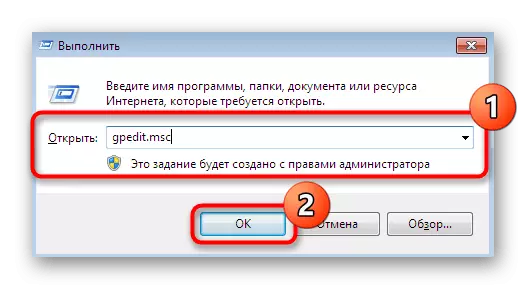
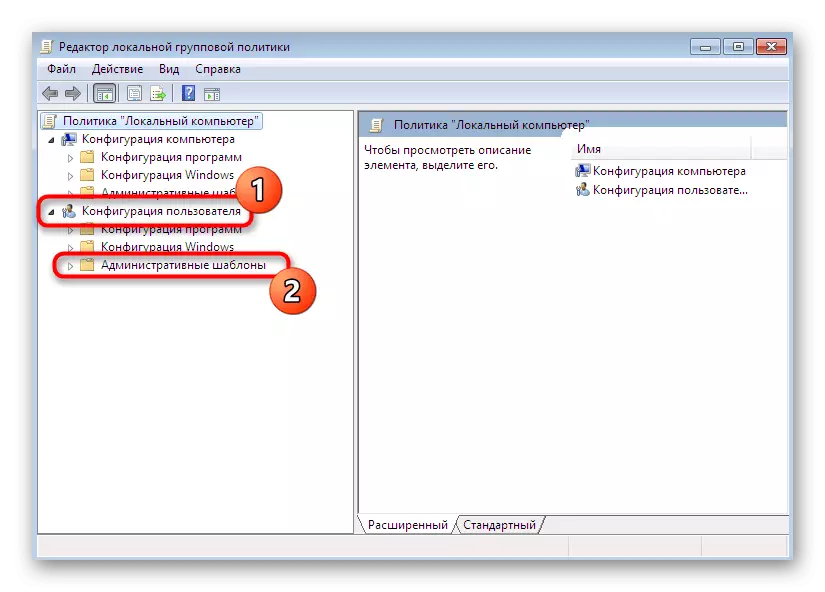
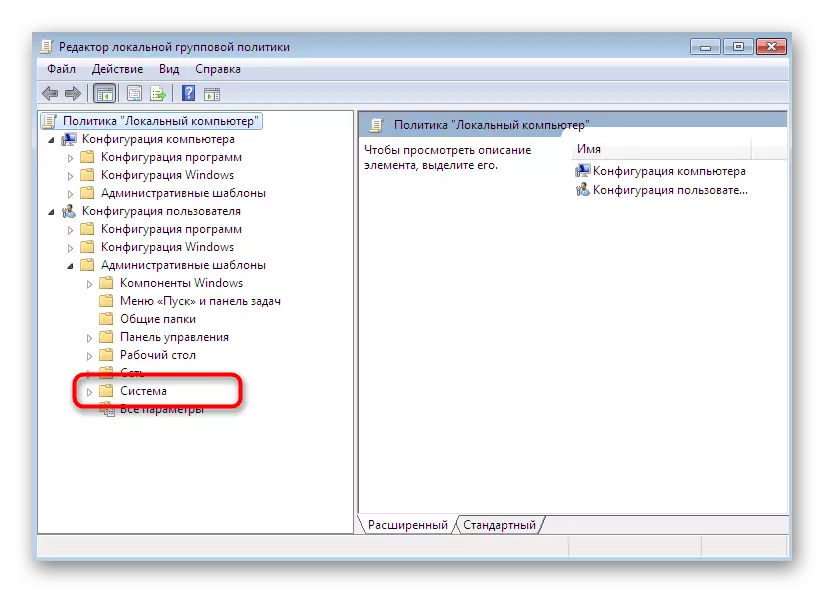
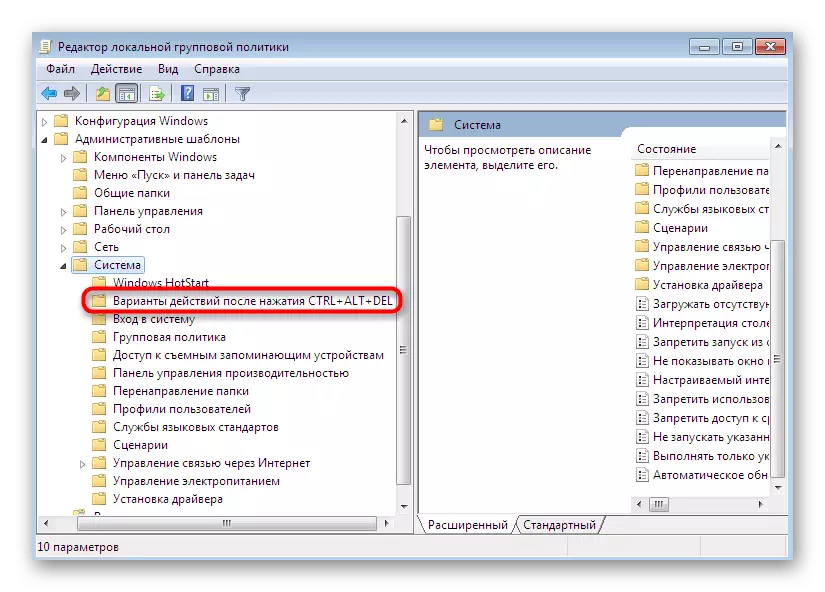
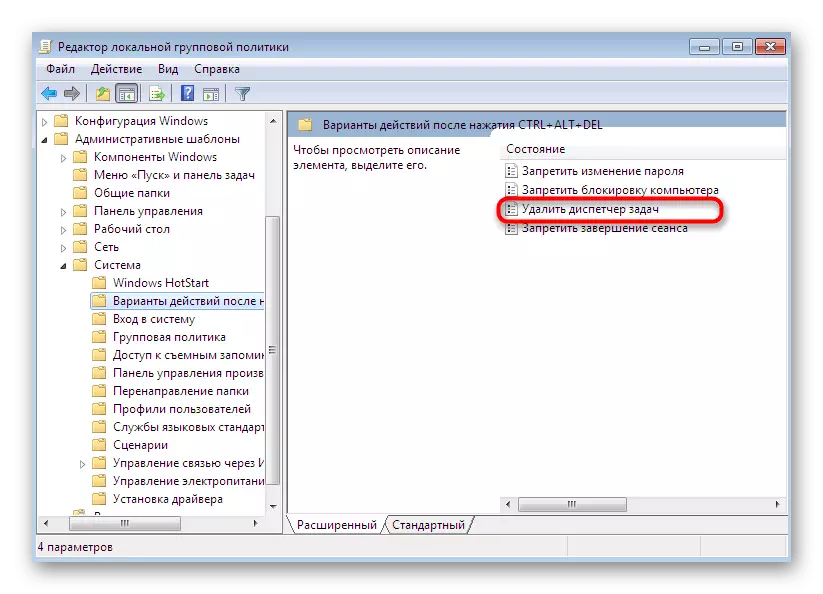
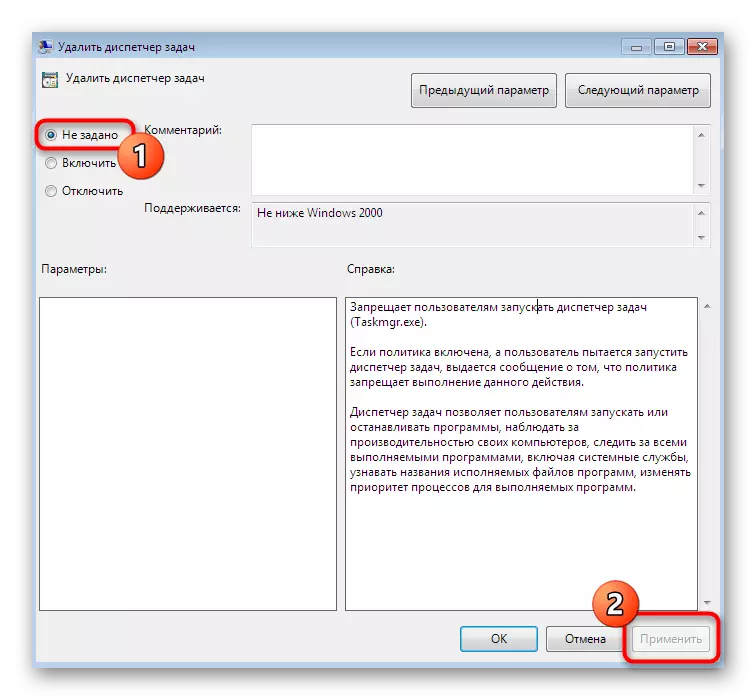
ਇਸ ਤੋਂ ਬਾਅਦ, ਸਾਰੀਆਂ ਤਬਦੀਲੀਆਂ ਤੁਰੰਤ ਲਾਗੂ ਹੋਣੀਆਂ ਚਾਹੀਦੀਆਂ ਹਨ, ਕਿਉਂਕਿ ਸਥਾਨਕ ਸਮੂਹ ਨੀਤੀ ਸੰਪਾਦਕ ਨਵੇਂ ਸੈਸ਼ਨ ਦੇ ਨਿਯਮ ਨੂੰ ਲਾਗੂ ਨਹੀਂ ਕਰਦਾ ਹੈ. ਇਹ ਹੈ, ਹੁਣ ਤੁਸੀਂ ਕਾਰਜ ਪ੍ਰਬੰਧਕ ਨੂੰ ਲਾਂਚ ਕਰਨ ਦੀਆਂ ਕੋਸ਼ਿਸ਼ਾਂ ਵਿੱਚ ਬਦਲਣ ਲਈ ਮੁਫ਼ਤ ਮਹਿਸੂਸ ਕਰ ਸਕਦੇ ਹੋ.
4 ੰਗ 4: ਰਜਿਸਟਰੀ ਸੰਪਾਦਕ ਵਿੱਚ ਇੱਕ ਪੈਰਾਮੀਟਰ ਮਿਟਾਉਣਾ
ਇਹ ਵਿਕਲਪ ਉਨ੍ਹਾਂ ਉਪਭੋਗਤਾਵਾਂ ਲਈ is ੁਕਵਾਂ ਹੈ ਜੋ ਨਹੀਂ ਚਾਹੁੰਦੇ ਕਿ ਸੰਪਾਦਕ ਦੀ ਵਰਤੋਂ ਕਰਨ ਦਾ ਕੋਈ ਮੌਕਾ ਜਾਂ ਕੋਈ ਮੌਕਾ ਨਹੀਂ ਹੈ. ਬਿਲਕੁਲ ਉਹੀ ਕਾਰਵਾਈਆਂ "ਰਜਿਸਟਰੀ ਸੰਪਾਦਕ" ਵਿੱਚ ਕੀਤੀਆਂ ਜਾਂਦੀਆਂ ਹਨ, ਪਰ ਉਨ੍ਹਾਂ ਦਾ ਥੋੜਾ ਵੱਖਰਾ ਐਲਗੋਰਿਥਮ ਹੈ. ਇੱਥੇ ਤੁਹਾਨੂੰ ਕੁੰਜੀਆਂ ਦੀ ਵੱਡੀ ਸੂਚੀ ਵਿੱਚ ਪੈਰਾਮੀਟਰ ਨੂੰ ਸੁਤੰਤਰ ਰੂਪ ਵਿੱਚ ਲੱਭਣ ਅਤੇ ਇਸ ਨੂੰ ਹਟਾਉਣ ਲਈ ਸੁਤੰਤਰ ਰੂਪ ਵਿੱਚ ਲੱਭਣਾ ਪਏਗਾ.
- "ਰਨ" ਸਹੂਲਤ (ਵਿਨ + ਆਰ) ਚਲਾਓ, ਜਿੱਥੇ ਤੁਸੀਂ ਇਨਪੁਟ ਫੀਲਡ ਵਿੱਚ ਇੱਕ regedit ਲਿਖਦੇ ਹੋ ਅਤੇ ਕਮਾਂਡ ਦੀ ਪੁਸ਼ਟੀ ਕਰਨ ਲਈ ਐਂਟਰ ਬਟਨ ਦਬਾਉਂਦੇ ਹੋ.
- ਤੁਹਾਨੂੰ ਉਚਿਤ ਐਪਲੀਕੇਸ਼ਨ ਵਿੱਚ ਭੇਜਿਆ ਜਾਵੇਗਾ. ਇੱਥੇ HKEY_CURRENT_USER \ ਸਾਫਟਵੇਅਰ \ ਮਾਈਕਰੋਸੌਫਟ \ ਨਮੀਸੀਜ਼ \ ਪੋਲੀਸੀਆਂ ਦੇ ਰਸਤੇ ਤੇ ਜਾਓ.
- ਪੈਰਾਮੀਟਰ ਨੂੰ "ਅਯੋਗਤਾਕੈਮਗਰ" ਕਹਿੰਦੇ ਹਨ ਅਤੇ ਪ੍ਰਸੰਗ ਮੀਨੂੰ ਨੂੰ ਪ੍ਰਦਰਸ਼ਿਤ ਕਰਨ ਲਈ ਇਸ ਤੇ ਸੱਜਾ ਬਟਨ ਦਬਾਓ.
- ਇਸ ਵਿੱਚ, ਹਟਾਓ ਦੀ ਚੋਣ ਕਰੋ.

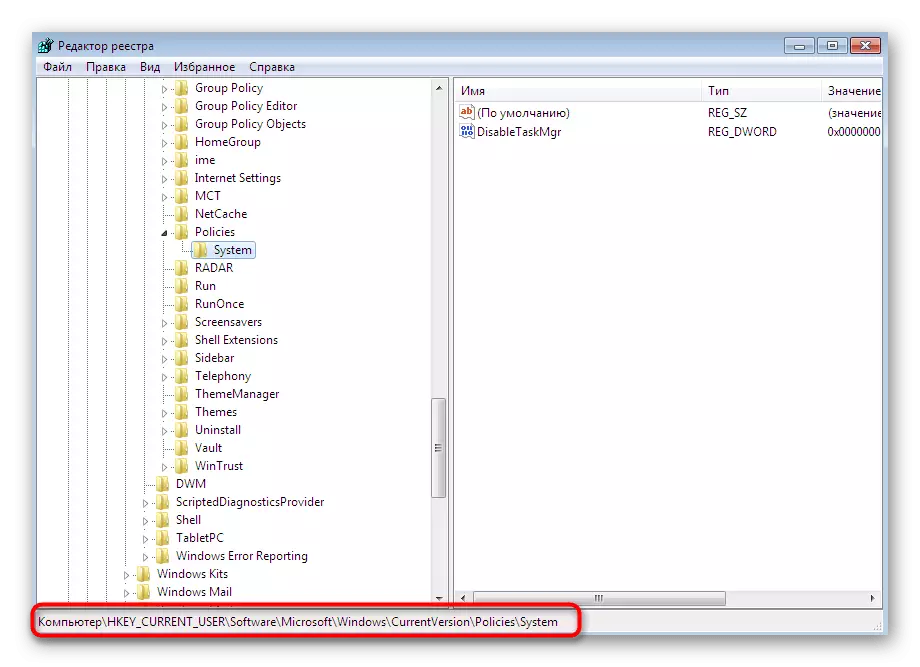
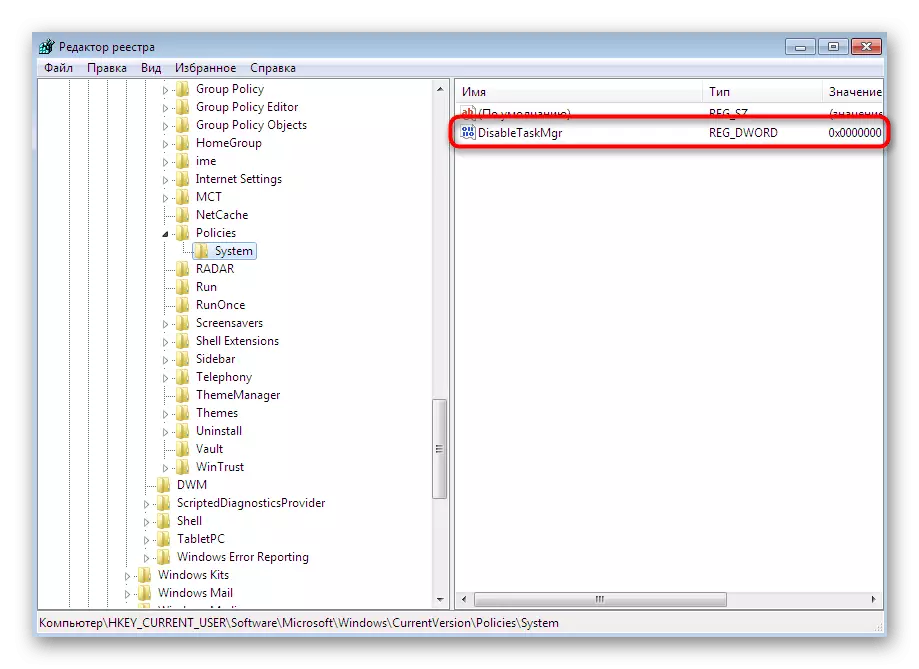
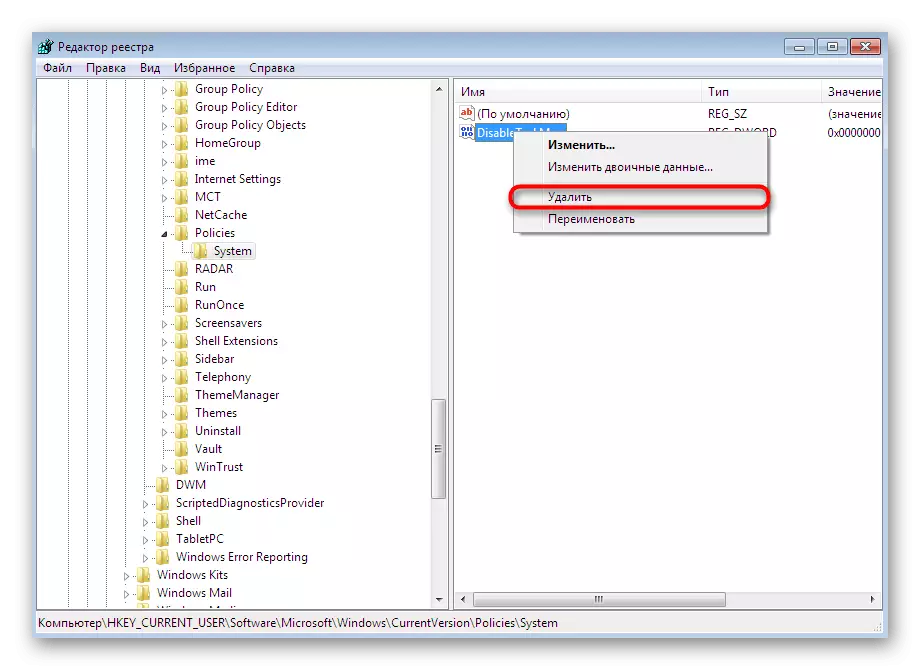
ਇਸ ਓਪਰੇਸ਼ਨ ਦੇ ਅੰਤ ਤੇ, ਇੱਕ ਕੰਪਿ computer ਟਰ ਨੂੰ ਮੁੜ ਚਾਲੂ ਕਰਨਾ ਚਾਹੀਦਾ ਹੈ, ਕਿਉਂਕਿ ਰਜਿਸਟਰੀ ਸਿਰਫ ਇੱਕ ਨਵਾਂ ਸ਼ੈਸ਼ਨ ਬਣਾਉਣ ਵੇਲੇ ਦਾਖਲ ਹੋ ਜਾਂਦਾ ਹੈ. ਫਿਰ ਟਾਸਕ ਮੈਨੇਜਰ ਦੀ ਸ਼ੁਰੂਆਤ ਦੀ ਵਰਤੋਂ ਜਾਂ ਹੇਰਾਫੇਰੀ ਦੀ ਪ੍ਰਭਾਵਸ਼ੀਲਤਾ ਨੂੰ ਯਕੀਨੀ ਬਣਾਉਣ ਲਈ ਟਾਸਕ ਮੈਨੇਜਰ ਦੇ ਲਾਂਚ ਕਰਨ ਲਈ ਜਾਓ.
Methers ੰਗ 5: "ਕਮਾਂਡ ਲਾਈਨ" ਰਾਹੀਂ ਇੱਕ ਪੈਰਾਮੀਟਰ ਮਿਟਾਉਣਾ
ਬਿਲਕੁਲ ਉਹੀ ਕਾਰਵਾਈ ਨੂੰ ਲਾਗੂ ਕਰੋ ਜਿਵੇਂ ਇਹ ਪਹਿਲਾਂ ਦਰਸਾਇਆ ਗਿਆ ਸੀ, ਜੇ ਤੁਹਾਡੇ ਕੋਲ ਰਜਿਸਟਰੀ ਦਾਖਲ ਕਰਨ ਦੀ ਇੱਛਾ ਨਹੀਂ ਹੈ ਤਾਂ "ਕਮਾਂਡ ਲਾਈਨ" ਦੁਆਰਾ ਇਹ "ਕਮਾਂਡ ਲਾਈਨ" ਸੰਭਵ ਹੈ. ਅਜਿਹਾ ਕਰਨ ਲਈ, ਕੁਝ ਕੁਝ ਸਧਾਰਣ ਕਦਮ.
- "ਸਟਾਰਟ" ਖੋਲ੍ਹੋ, ਉਥੇ ਕੰਸੋਲ ਲੱਭੋ ਅਤੇ ਇਸ ਉੱਤੇ ਕਲਿਕ ਕਰੋ.
- ਪ੍ਰਸੰਗ ਮੀਨੂੰ ਵਿੱਚ, ਜੋ ਕਿ ਜਾਪਦਾ ਹੈ ਮੀਨੂ ਵਿੱਚ, "ਪ੍ਰਬੰਧਕ ਤੋਂ ਚਲਾਏ" ਤੇ ਕਲਿਕ ਕਰੋ. ਇਸ ਨੂੰ ਜ਼ਰੂਰੀ ਬਣਾਉਣਾ ਜ਼ਰੂਰੀ ਹੈ, ਨਹੀਂ ਤਾਂ ਪੈਰਾਮੀਟਰ ਸੋਧ ਕਰੋ ਕੰਮ ਨਹੀਂ ਕਰੇਗਾ.
- RENER ਦਰਜ ਕਰੋ HKCU \ ਡੱਬੇ \ ਵਿੰਡੋਜ਼ \ ਰਾਵਰਵਰਸਿ ursਜ਼ੈਨ \ ਨਮੀਸੀਜ਼ \ ਸਿਸਟਮ / ਵੀ ਇਸ ਨੂੰ ਸਰਗਰਮ ਕਰਨ ਲਈ ਐਂਟਰ ਦਬਾਓ.
- ਜਦੋਂ ਤੁਸੀਂ ਪੈਰਾਮੀਟਰ ਦੇ ਅਟੱਲ ਹਟਾਉਣ ਬਾਰੇ ਚੇਤਾਵਨੀ ਦਿੰਦੇ ਹੋ, ਤਾਂ ਆਪਣੇ ਇਰਾਦਿਆਂ ਦੀ ਪੁਸ਼ਟੀ ਕਰੋ, ਅੱਖਰ "ਵਾਈ" ਅਤੇ ਐਂਟਰ ਤੇ ਦੁਬਾਰਾ ਦਬਾਉਣ ਬਾਰੇ.
- ਓਪਰੇਸ਼ਨ ਦੀ ਸਫਲਤਾ ਇੱਕ ਵੱਖਰੇ ਕੰਸੋਲ ਸੰਦੇਸ਼ ਨੂੰ ਸੂਚਿਤ ਕਰੇਗੀ.
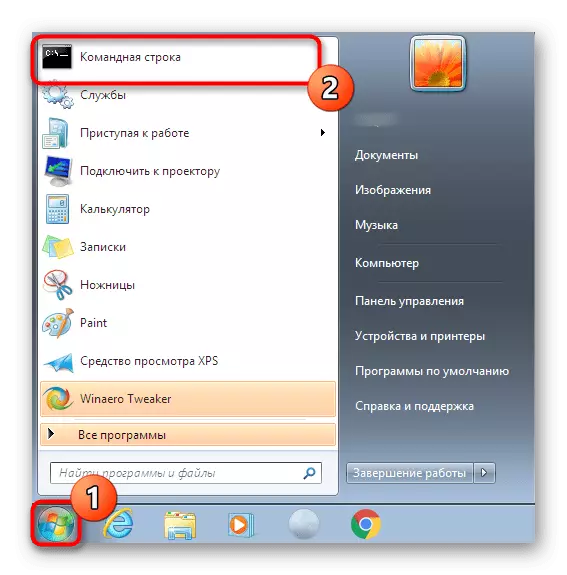
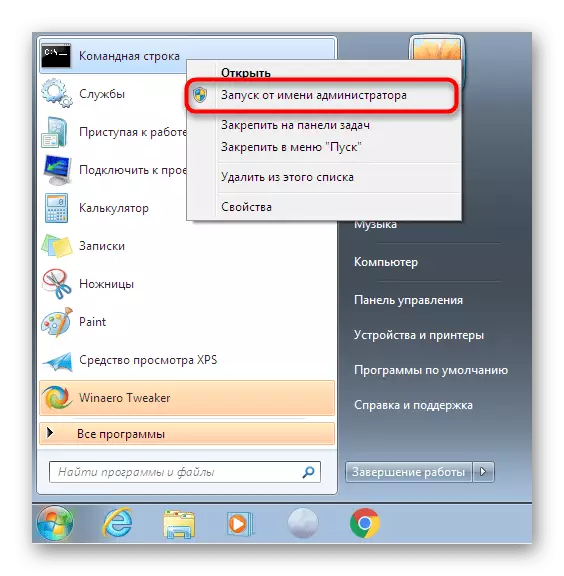
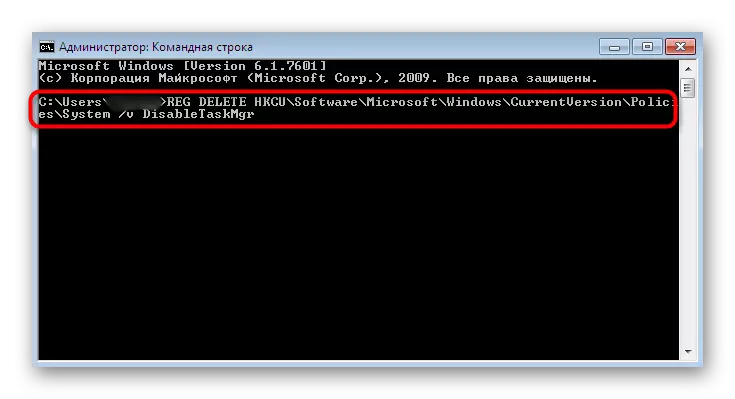
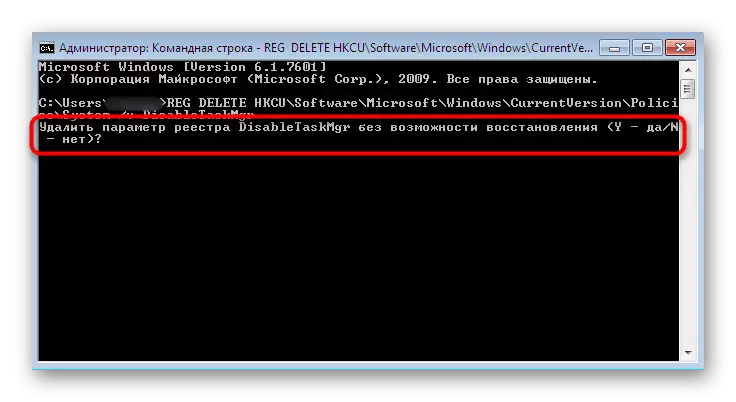
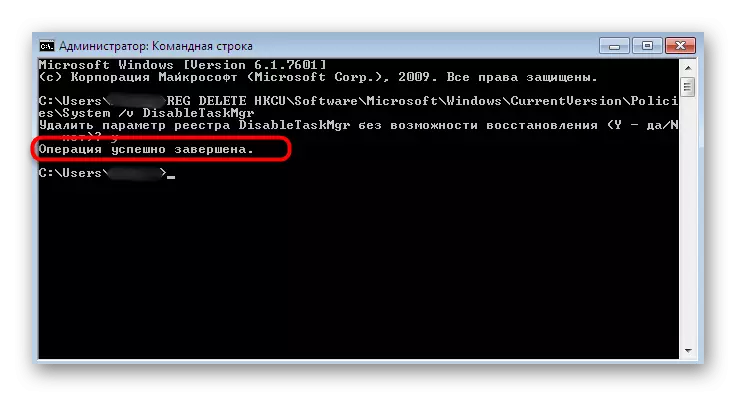
ਪੈਦਾ ਕੀਤੀਆਂ ਕ੍ਰਿਆਵਾਂ ਉਨ੍ਹਾਂ ਦੇ ਪਿਛਲੇ ਵਿਧੀ ਵਿੱਚ ਵਿਚਾਰੀਆਂ ਦੇ ਸਮਾਨ ਹਨ, ਇਸ ਲਈ ਤੁਹਾਨੂੰ ਵੀ ਓਪਰੇਟਿੰਗ ਸਿਸਟਮ ਨੂੰ ਮੁੜ ਚਾਲੂ ਕਰਨ ਦੀ ਜ਼ਰੂਰਤ ਹੋਏਗੀ ਅਤੇ ਕੇਵਲ ਤਾਂ ਹੀ ਤੁਸੀਂ ਟਾਸਕ ਮੈਨੇਜਰ ਨੂੰ ਸ਼ੁਰੂ ਕਰਨ ਦੇ ਨਮੂਨਿਆਂ ਨੂੰ ਦੁਹਰਾ ਸਕਦੇ ਹੋ.
Od ੰਗ 6: ਸਿਸਟਮ ਫਾਈਲਾਂ ਨੂੰ ਰੀਸਟੋਰ ਕਰੋ
ਜੇ ਪਿਛਲੇ ਕਈਂ ways ੰਗਾਂ ਵਿਚੋਂ ਕੋਈ ਵੀ ਨਹੀਂ ਤਾਂ ਸਹੀ ਨਤੀਜਾ ਨਹੀਂ ਲੈ ਕੇ, ਤੁਹਾਨੂੰ ਸਿਸਟਮ ਫਾਈਲਾਂ ਦੀ ਇਕਸਾਰਤਾ ਦੀ ਜਾਂਚ ਕਰਨੀ ਚਾਹੀਦੀ ਹੈ, ਕਿਉਂਕਿ ਇੱਥੇ ਸ਼ੱਕੀ ਨੁਕਸਾਨ ਹੁੰਦਾ ਹੈ. ਐਸਐਫਸੀ ਨਾਮਕ ਇੱਕ ਕੰਸੋਲ ਸਹੂਲਤ ਦੀ ਸਹਾਇਤਾ ਨਾਲ ਇਸ ਨੂੰ ਅਸਾਨ ਅਤੇ ਬਿਹਤਰ ਬਣਾਉ. ਇਸ ਦੀ ਸਕੈਨਿੰਗ ਬਹੁਤ ਜਲਦੀ ਹੁੰਦੀ ਹੈ ਅਤੇ ਲੱਭੀਆਂ ਗਈਆਂ ਸਮੱਸਿਆਵਾਂ ਅਕਸਰ ਸਹੀ ਹੁੰਦੀਆਂ ਹਨ. ਇਸ ਟੂਲ ਦੀ ਵਰਤੋਂ ਬਾਰੇ ਵਧੇਰੇ ਜਾਣਕਾਰੀ ਸਾਡੀ ਵੈਬਸਾਈਟ ਤੇ ਇਕ ਵੱਖਰੀ ਸਮੱਗਰੀ ਵਿਚ ਜੁੜੇ ਲਿੰਕ ਨੂੰ ਦਬਾਉਣ ਤੇ ਕਲਿਕ ਕਰੋ.
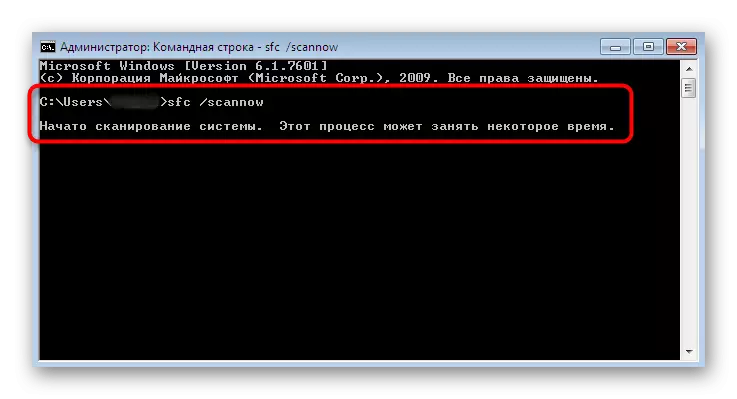
ਹੋਰ ਪੜ੍ਹੋ: ਵਿੰਡੋਜ਼ 7 ਵਿਚ ਸਿਸਟਮ ਫਾਈਲਾਂ ਦੀ ਇਕਸਾਰਤਾ ਦੀ ਜਾਂਚ ਕਰੋ
ਹਾਲਾਂਕਿ, ਕੁਝ ਸਥਿਤੀਆਂ ਵਿੱਚ, ਵੀ ਐਸਐਫਸੀ ਨੇ ਵੀ ਇਸ ਦੇ ਕੰਮ ਨੂੰ ਪੂਰਾ ਕਰ ਦਿੱਤਾ, ਸੂਚਿਤ ਗਲਤੀਆਂ. ਫਿਰ ਇਸ ਨੂੰ ਡਿਸਮ ਸਹੂਲਤ ਦੀ ਵਰਤੋਂ ਦਾ ਸਹਾਰਾ ਲੈਣਾ ਸਮਝਦਾਰੀ ਬਣਾਉਂਦਾ ਹੈ ਜੋ ਐਸਐਫਸੀ ਓਪਰੇਸ਼ਨ ਅਤੇ ਹੋਰ ਸਮੱਸਿਆਵਾਂ ਦੇ ਸੁਧਾਰ ਵਿਚ ਲੱਗੇ ਹੋਏ ਹਨ. ਇਸਦੀ ਮੁੱਖ ਜ਼ਿੰਮੇਵਾਰੀ ਪੂਰੀ ਤਰ੍ਹਾਂ ਦੀਆਂ ਸਾਰੀਆਂ ਮਹੱਤਵਪੂਰਣ ਸਿਸਟਮ ਫਾਈਲਾਂ ਬੈਕਅਪ ਜਾਂ ਵਿਅਕਤੀਗਤ ਪੁਰਾਲੇਖਾਂ ਤੋਂ ਆਪਣੀ ਅਗਲੀ ਵਸੂਲੀ ਵਾਲੀਆਂ ਹਨ. ਪਹਿਲਾਂ, ਡਿਸਮ ਦੀ ਜਾਂਚ ਕਰੋ, ਅਤੇ ਇਸਦੇ ਅੰਤ 'ਤੇ, ਨਤੀਜਾ ਸੁਰੱਖਿਅਤ ਕਰਨ ਲਈ ਐਸਐਫਸੀ ਕੋਲ ਵਾਪਸ ਜਾਓ. ਇਹ information ੁਕਵੀਂ ਸਮੱਗਰੀ ਵਿੱਚ ਹੋਰ ਵੀ ਲਿਖਿਆ ਗਿਆ ਹੈ.
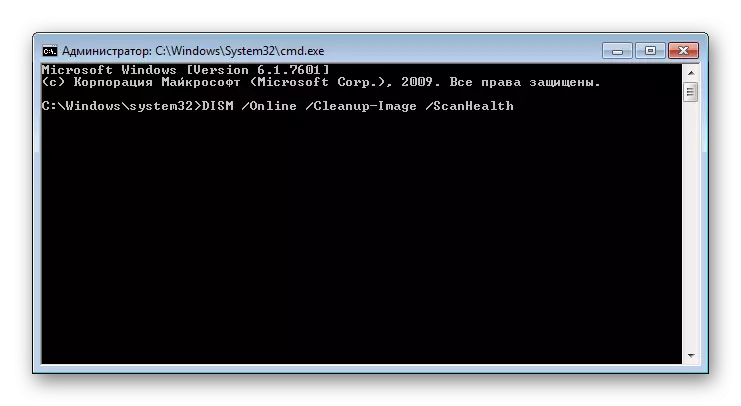
ਹੋਰ ਪੜ੍ਹੋ: ਵਿੰਡੋਜ਼ 7 ਵਿਚ ਨੁਕਸਾਨ ਪਹੁੰਚਾਉਣ ਵਾਲੇ ਹਿੱਸੇ ਨੂੰ ਡਿਸਮ ਦੇ ਨਾਲ ਬਹਾਲ ਕਰਨਾ
7 ੰਗ 7: ਮੁੜ ਸਥਾਪਨਾ ਜਾਂ ਮੁੜ ਸਥਾਪਿਤ ਕਰਨਾ ਸਿਸਟਮ
ਆਖਰੀ ਵਿਕਲਪ ਸਭ ਤੋਂ ਬਹੁਤ ਸਾਰੇ ਕੱਟੜਪੰਥੀ ਹੈ, ਇਸ ਲਈ, ਇਸ ਨੂੰ ਸਿਰਫ ਗੰਭੀਰ ਮਾਮਲਿਆਂ ਵਿੱਚ ਇਸਤੇਮਾਲ ਕਰਨਾ ਚਾਹੀਦਾ ਹੈ. ਕਈ ਵਾਰ ਟਾਸਕ ਮੈਨੇਜਰ ਦੀ ਕਾਰਗੁਜ਼ਾਰੀ ਨੂੰ ਦੁਬਾਰਾ ਸ਼ੁਰੂ ਕਰਨਾ ਸੰਭਵ ਹੁੰਦਾ ਹੈ. ਸਿਰਫ ਰੋਲਬੈਕ ਵਿਕਲਪ ਬੈਕਅਪ ਜਾਂ ਪੂਰੀ ਸਿਸਟਮ ਰੀਸਟੋਰ ਦੇ ਸਮਰੱਥ ਹੈ. ਅਗਲੇ ਲੇਖ ਵਿਚ ਇਸ ਬਾਰੇ ਹੋਰ ਧੰਨਵਾਦ ਕੀਤਾ ਹੈ.
ਹੋਰ ਪੜ੍ਹੋ: ਵਿੰਡੋਜ਼ 7 ਵਿੱਚ ਸਿਸਟਮ ਦੀ ਬਹਾਲੀ
ਜੇ ਤੁਸੀਂ ਓਐਸ ਨੂੰ ਸਥਾਪਤ ਕਰਨ ਤੋਂ ਤੁਰੰਤ ਬਾਅਦ ਅਜਿਹੀ ਸਮੱਸਿਆ ਆਈ, ਤਾਂ ਵਿਧਾਨ ਸਭਾ ਦੀ ਸ਼ੁੱਧਤਾ ਬਾਰੇ ਸੋਚਣਾ ਮਹੱਤਵਪੂਰਣ ਹੈ, ਜਿਸ ਨੂੰ ਤੀਜੀ ਧਿਰ ਸਰੋਤਾਂ ਤੋਂ ਹੇਠਾਂ ਦਿੱਤੀ ਗਈ ਸੀ. ਸ਼ੁਰੂ ਕਰਨ ਲਈ, ਇਸ ਨੂੰ ਦੁਬਾਰਾ ਸਥਾਪਤ ਕਰਨਾ ਸੰਭਵ ਹੈ, ਅਤੇ ਜੇ ਇਸ ਨੂੰ ਸਫਲਤਾ ਪ੍ਰਾਪਤ ਨਹੀਂ ਕਰਦਾ, ਤਾਂ ਤੁਹਾਨੂੰ ਇਕ ਹੋਰ, ਕੰਮ ਕਰਨ ਵਾਲੇ ਚਿੱਤਰ ਦੀ ਭਾਲ ਕਰਨੀ ਪਏਗੀ ਅਤੇ ਇਸ ਨੂੰ ਪਹਿਲਾਂ ਹੀ ਸਥਾਪਤ ਕਰਨਾ ਪਏਗਾ.
ਇਹ ਵੀ ਵੇਖੋ: ਵਿੰਡੋਜ਼ 7 ਨੂੰ ਡਿਸਕ ਅਤੇ ਫਲੈਸ਼ ਡਰਾਈਵਾਂ ਤੋਂ ਬਿਨਾਂ ਦੁਬਾਰਾ ਸਥਾਪਿਤ ਕਰੋ
ਅਸੀਂ ਤੁਹਾਡੇ ਧਿਆਨ ਦੇ ਅਨੁਸਾਰ ਜਮ੍ਹਾਂ ਕਰ ਦਿੱਤੇ ਸੱਤ ਵਿਕਲਪ ਟਾਸਕ ਮੈਨੇਜਰ ਦੀ ਸ਼ੁਰੂਆਤ ਨਾਲ ਸਮੱਸਿਆ ਨੂੰ ਹੱਲ ਕਰਨ ਵਿੱਚ ਸਹਾਇਤਾ ਕਰ ਰਹੇ ਹਨ. ਜਿਵੇਂ ਕਿ ਤੁਸੀਂ ਵੇਖ ਸਕਦੇ ਹੋ, ਇਸ ਲੇਖ ਵਿਚ ਸਰਲ ਅਤੇ ਬੈਨਲ ਦੇ ਹਰ ਕਿਸਮ ਦੇ methods ੰਗਾਂ ਦੇ ਹੋਰ ਵਧੇਰੇ ਗੁੰਝਲਦਾਰ ਅਤੇ ਕੱਟੜਪੰਥੀ ਹਨ. ਇਹ ਸਿਰਫ ਉਨ੍ਹਾਂ ਵਿਚੋਂ ਹਰ ਇਕ ਨੂੰ ਲੱਭਣ ਲਈ ਇਕ ਕੋਸ਼ਿਸ਼ ਕਰਨਾ ਬਾਕੀ ਹੈ ਜੋ ਤੁਹਾਡੀ ਸਥਿਤੀ ਵਿਚ ਪ੍ਰਭਾਵਸ਼ਾਲੀ ਰਹੇਗਾ.
